Все способы:
Удаляем звуки из звуковой панели в Discord
По умолчанию возможность управлять звуками на звуковой панели сервера в Discord присутствует только у владельца данного сообщества. Он может добавлять их до максимального количества, редактировать, а также удалять ненужные звуки. К сожалению, пока что сделать это непосредственно через звуковую панель не получится, поэтому понадобится открывать соответствующий раздел в настройках сервера.
Отметим, что на момент написания статьи следующие действия можно выполнить исключительно в программе мессенджера или в веб-версии. Использование звуковой панели в мобильном приложении не поддерживается, поэтому и управлять ими там нельзя.
- Перейдите на свой сервер, выбрав его из панели слева. Разверните меню, нажав по названию сервера сверху, и из появившегося списка выберите пункт «Настройки сервера».
- Обратите внимание на панель с разделами слева, где левой кнопкой мыши щелкните по «Звуковая панель».
- Справа отобразятся все загруженные ранее звуки, а также будет информация о том, кто именно добавил данный звук на сервер.
- Наведите курсор мыши на тот звук, который хотите удалить. Теперь справа от него появится кнопка с крестиком, которая и отвечает за нужное действие.
- После нажатия по ней понадобится подтвердить действие, кликнув по «Удалить». Вернитесь к списку звуков и повторите удаление всех остальных ненужных загрузок.
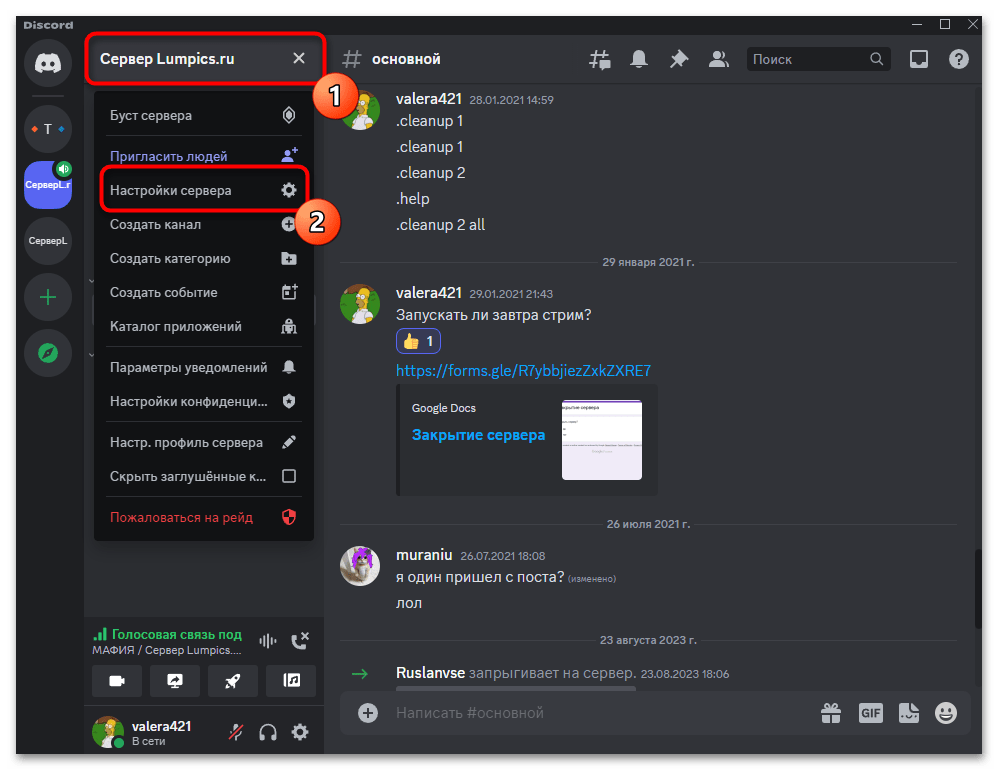
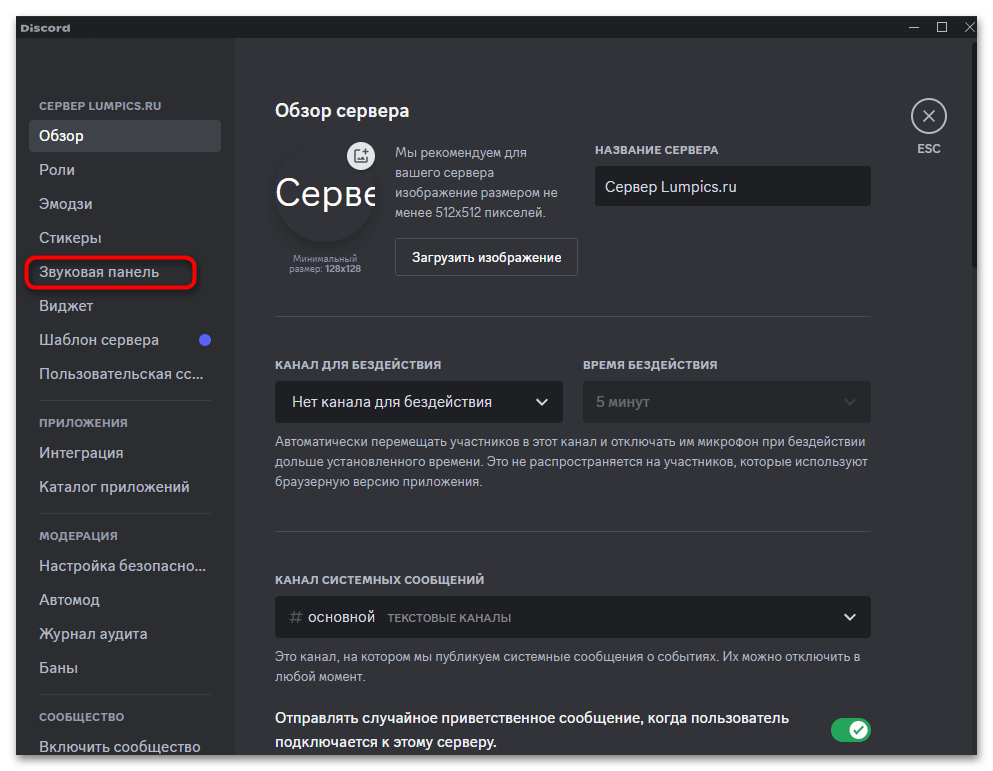

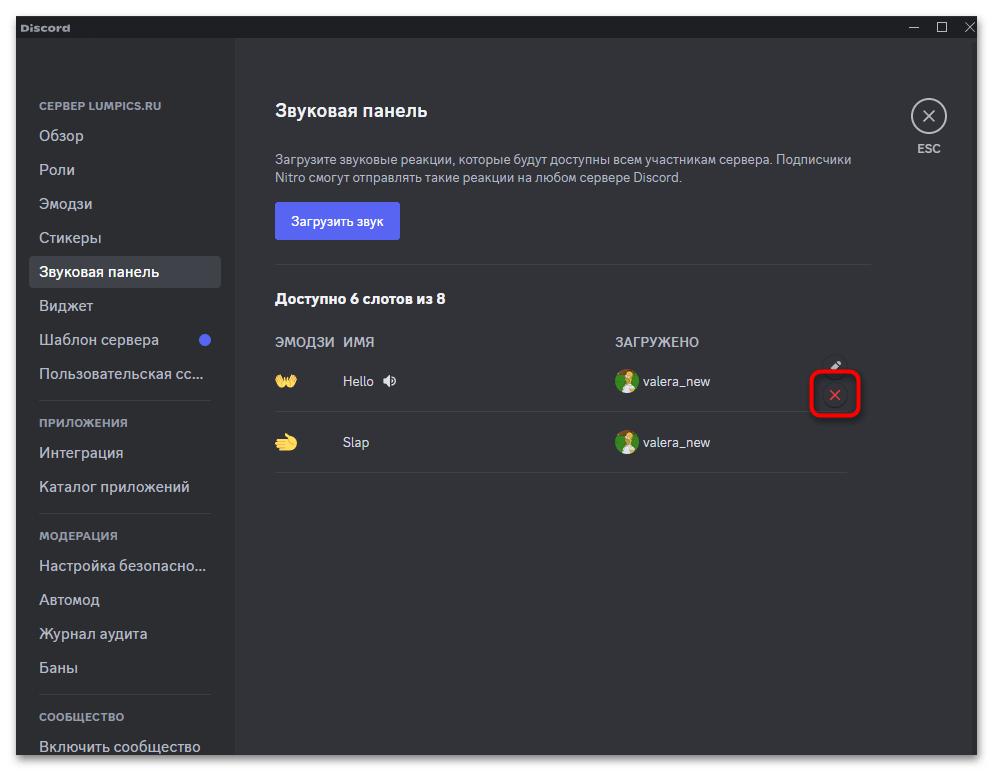
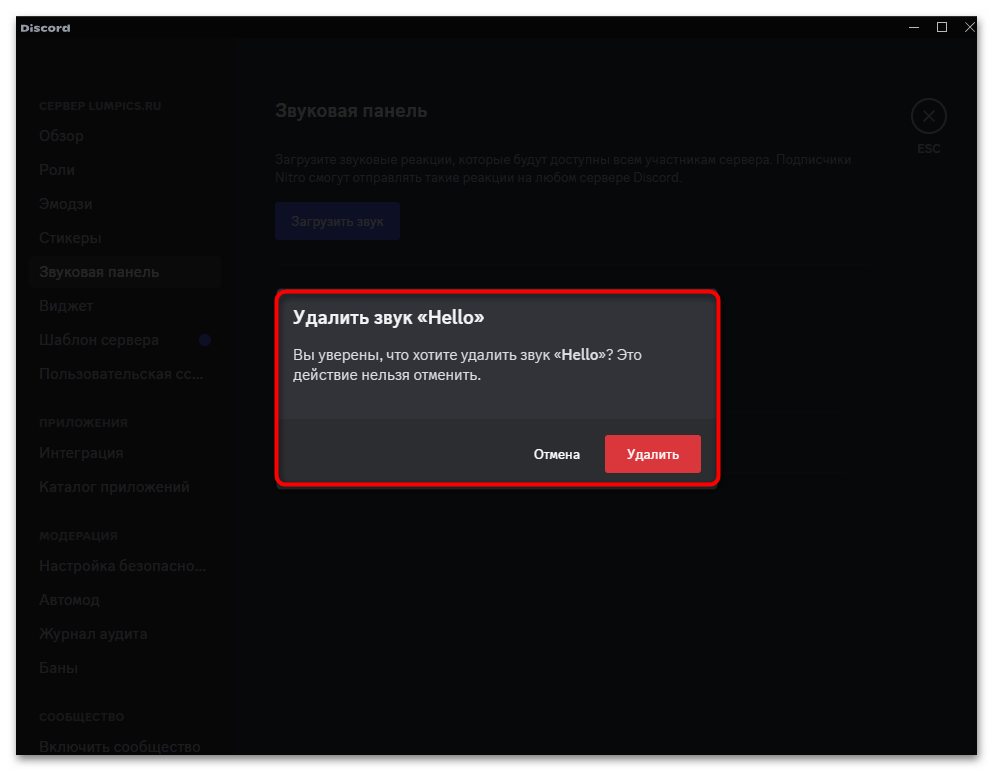
То же самое действие может выполнить и администратор сервера, роль которого имеет соответствующую привилегию. Что касается остальных ролей, включая модераторские, то их нужно редактировать отдельно, чтобы каждый из ваших помощников мог воспользоваться инструкцией выше и повторить удаление звука из панели.
Настройка роли для удаления звуков из звуковой панели
Давайте более детально остановимся на упомянутой выше настройке, которая позволит конкретным ролям управлять звуками на панели сервера. Учитывайте, что она также распространяется и на эмодзи и стикеры, поэтому владелец привилегий сможет удалять или загружать остальное визуальное наполнение сервера.
- В настройках сообщества выберите раздел «Роли».
- В списке найдите роль, которой хотите передать соответствующие права. Внимательно настраивайте каждую роль, чтобы случайный человек не получил доступ к функциям администрирования сервера.
- После отображения меню настройки роли перейдите на вкладку «Права доступа».
- Прокрутите колесико немного вниз, чтобы в общих правилах отыскать «Управлять выражениями». Активируйте данное право, чтобы у обладателя данной роли была возможность вносить соответствующие изменения.
- Если то же самое нужно повторить и для другой роли, переключитесь на нее через панель слева. Перед выходом из меню настроек не забудьте сохранить изменения, иначе они будут сброшены.
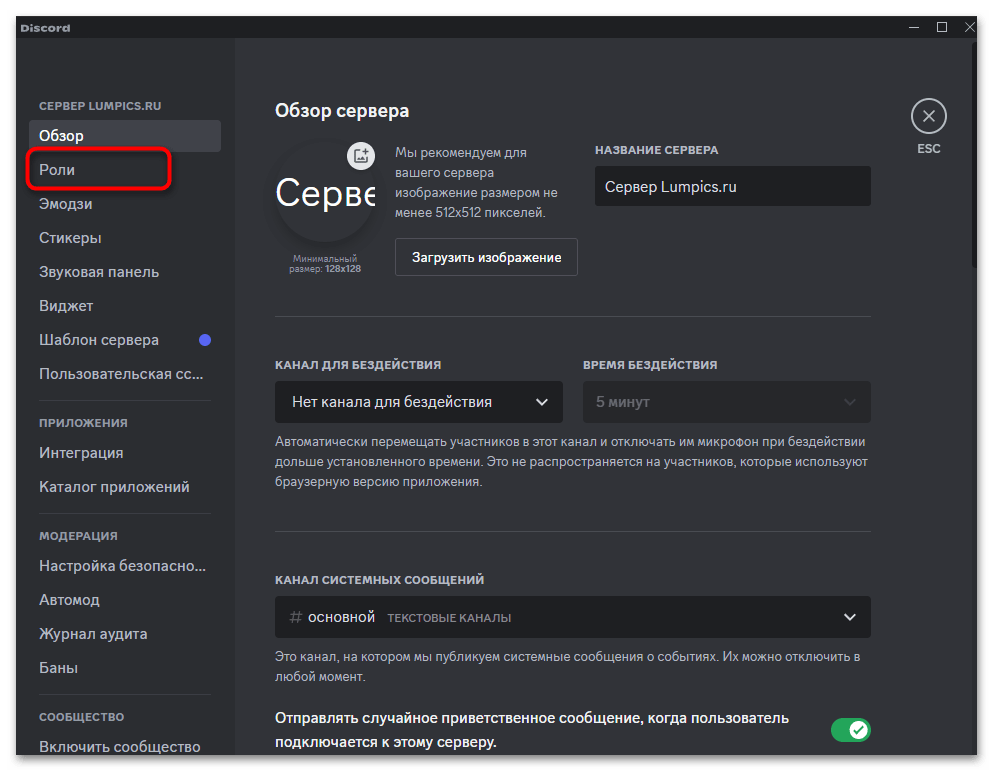
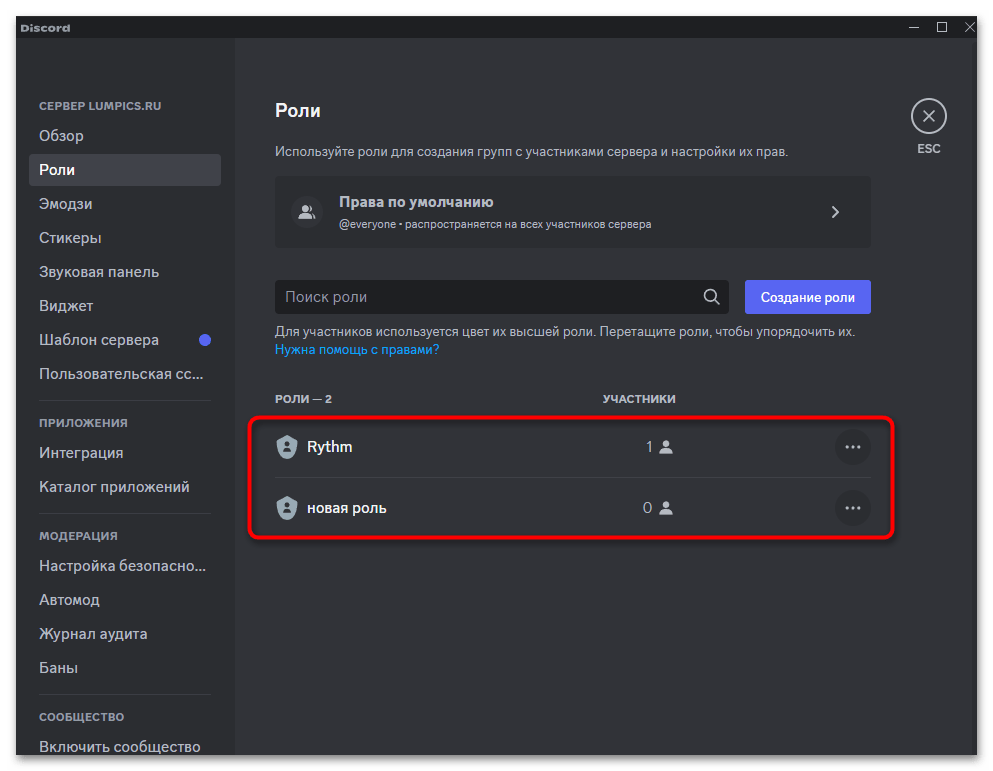
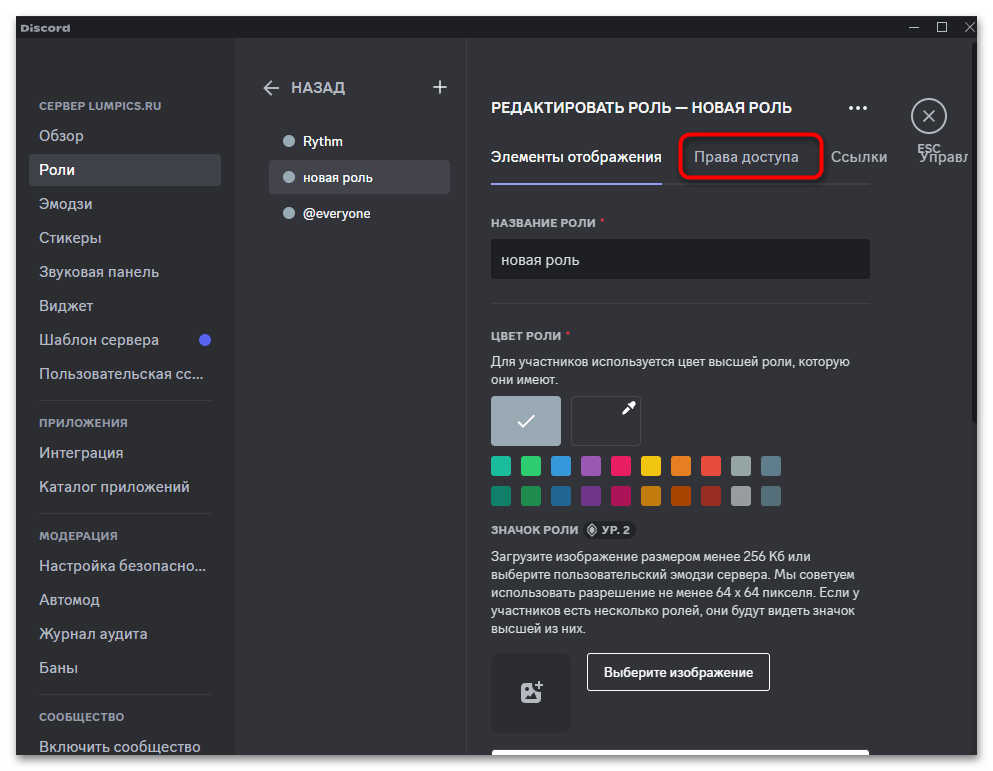
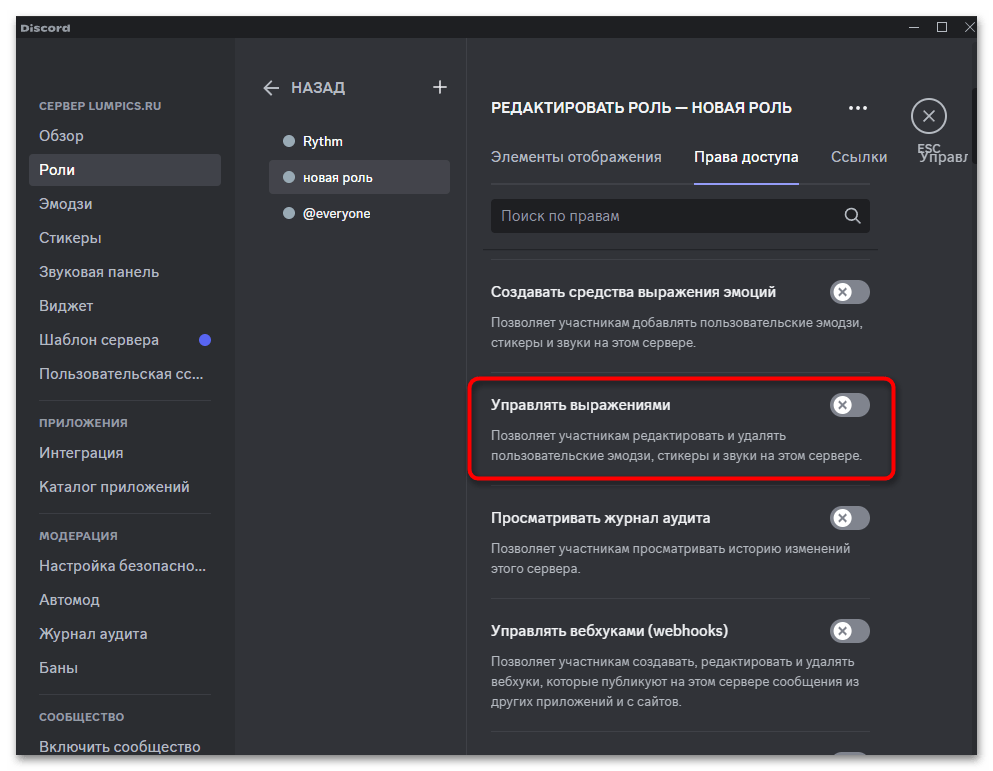

 Наша группа в TelegramПолезные советы и помощь
Наша группа в TelegramПолезные советы и помощь
 lumpics.ru
lumpics.ru



Задайте вопрос или оставьте свое мнение